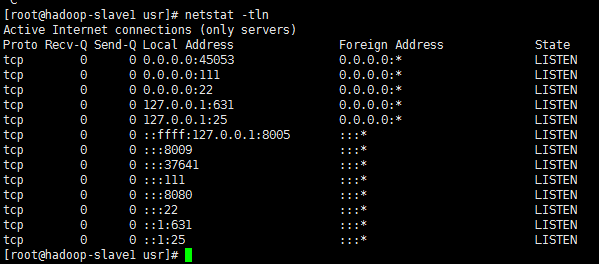1、下载 tomcat Linux 版本
tomcat 官网下载地址:http://tomcat.apache.org/download-80.cgi
百度云盘链接:链接: https://pan.baidu.com/s/1YVsL-t3W3Zb-xarTPsG53A 提取码: mns2
2、在 usr 目录下新建 tomcat 目录,然后将 下载的 tomcat 用工具拷贝到这个新建的 tomcat目录中
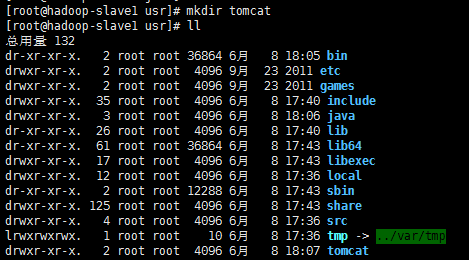
3、解压 tomcat 文件
|
1
|
tar -zxvf tomcat文件名 |

由于文件名有点长,我们需要给解压后的文件夹重命名,以便后面引用方便

4、配置环境变量
注意:这里我们前提是已经安装并配置好了 JDK,具体教程:http://www.cnblogs.com/ysocean/p/6952166.html
|
1
|
vi /etc/profile |
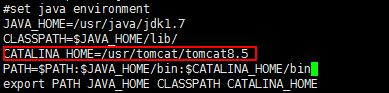
输入如下命令让配置生效:
|
1
|
source /etc/profile |
5、启动 tomcat
第一种方法:进入到 /usr/tomcat/tomcat8.5/bin 目录下,输入如下命令
|
1
|
./startup.sh |
出现如下界面则启动成功

第二种方法:无论在哪个目录,输入如下命令都可启动
|
1
|
sh /usr/tomcat/tomcat8.5/bin/startup.sh |

6、查看 tomcat 是否启动成功
|
1
|
ps -ef|grep java |
输入上面命令,如果出现如下界面则启动成功

如果出现如下界面则没有启动

7、关闭 tomcat
第一种方法:进入到 /usr/tomcat/tomcat8.5/bin 目录下,输入如下命令
|
1
|
./shutdown.sh |

第二种方法:无论哪个目录关闭 tomcat
|
1
|
sh /usr/tomcat/tomcat8.5/bin/shutdown.sh |
9、验证是否启动成功
我们启动tomcat 之后,在浏览器输入 http:\ip地址:8080。如果出现 tomcat 的主页则启动成功
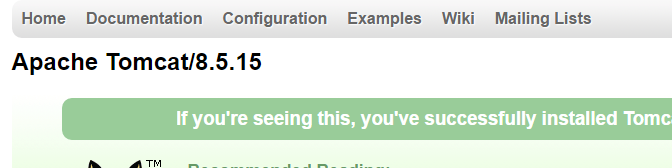
注意:如果看不到界面有可能是防火墙没关
关闭防火墙命令:
CentOS 7.0默认使用的是firewall作为防火墙
查看防火墙状态
firewall-cmd --state

停止firewall
systemctl stop firewalld.service
再次查看防火墙状态
结果:

禁止firewall开机启动
systemctl disable firewalld.service
关闭selinux
进入到/etc/selinux/config文件
vi /etc/selinux/config
将SELINUX=enforcing改为SELINUX=disabled
配制免密登录的命令
ssh-keygen -t rsa
ssh-copy-id root@master
10、查看 tomcat 启动日志
|
1
|
tail -f /usr/tomcat/tomcat8.5/logs/catalina.out |
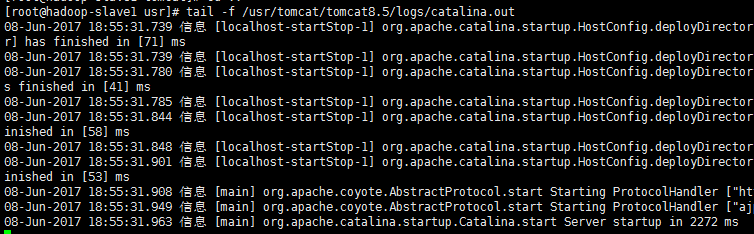
-f 表示动态显示内容。ctrl+c 退出 tail 命令
11、查看端口信息
使用netstat -tln 查看端口信息 有时候我们启动了tomcat访问没反应这个时候可以用它来看看有没有8080这个端口
|
1
|
netstat -tln |